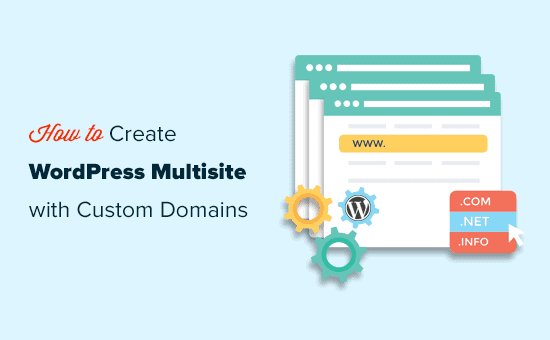Vuoi creare un multisito WordPress con domini diversi?
Il multisito di WordPress ti consente di utilizzare una singola installazione di WordPress per creare più siti Web. Puoi persino assegnare a ciascun sito il proprio nome di dominio.
In questo articolo, ti mostreremo come creare facilmente un multisito WordPress con domini diversi, passo dopo passo.
Perché creare un sito multiplo WordPress con domini personalizzati?
Il modo più semplice per creare un sito web è usando WordPress.
Tuttavia, per ogni sito Web che configuri, dovrai gestire gli aggiornamenti, conservare i backup e proteggere separatamente tutte le installazioni separate di WordPress. Inoltre, alcuni provider di hosting limitano i loro piani di base a una singola installazione di WordPress.
Una soluzione più semplice a questo problema di gestione del sito Web è creare una rete multisito di WordPress.
Il multisito di WordPress è una funzionalità principale di WordPress che ti consente di creare facilmente più siti utilizzando la stessa installazione di WordPress.
La parte migliore è che puoi utilizzare domini diversi per ciascuno dei tuoi siti web.
Ciò consente agli imprenditori di avviare rapidamente siti Web senza preoccuparsi di gestire più installazioni di WordPress.
Dal punto di vista dello sviluppo, questo ti offre anche flessibilità nella condivisione dei clienti, elementi di design simili e altro ancora.
Lo svantaggio è che tutti i tuoi siti web utilizzano le stesse risorse. Ciò significa che se il tuo servizio di hosting si interrompe, tutti i tuoi siti Web verranno disattivati contemporaneamente.
Di cosa hai bisogno per creare un sito multiplo WordPress con domini personalizzati?
Avrai bisogno dei seguenti elementi per creare un sito multiplo WordPress con nomi di dominio personalizzati.
- Una società di hosting WordPress che supporta più domini e WordPress multisito.
- Nomi di dominio che desideri utilizzare.
Si consiglia di utilizzare SiteGround. Sono uno dei provider di hosting WordPress ufficialmente raccomandato e supportano la mappatura di domini multisito di WordPress fuori dagli schemi.
Questo può funzionare anche con il piano Starter poiché tecnicamente stai creando 1 sito. Questo è un modo creativo per aggirare i limiti del piano di hosting fintanto che i tuoi siti sono a basso traffico.
Per ulteriori consigli sull'hosting, vedere il nostro confronto di miglior hosting WordPress aziende.
Successivamente, è necessario registrare i nomi di dominio che si desidera utilizzare per il sito principale e per i siti figli.
Si consiglia di utilizzare Domain.com. Loro sono il migliore società di registrazione di domini sul mercato con una migliore ricerca del dominio, un pannello di controllo facile da usare e una gestione DNS più semplice.
Puoi usare il nostro Coupon Domain.com per ottenere uno sconto del 25% sull'acquisto di nuovi nomi di dominio.
Passaggio 1. Installazione di WordPress Multisite
Se stai creando un sito multiplo WordPress su un sito web nuovo di zecca, potrebbe essere necessario installare prima WordPress.
La maggior parte delle società di hosting WordPress, inclusi SiteGround, vieni con il programma di installazione di WordPress con 1 clic. Se hai bisogno di aiuto, segui il nostro Tutorial sull'installazione di WordPress per istruzioni passo passo.
Dopo aver installato WordPress, il passaggio successivo è abilitare la funzionalità multisito di WordPress.
Abilitazione della funzionalità multisito di WordPress
La funzionalità multisito di WordPress è integrata in WordPress, ma è disattivata per impostazione predefinita. Dovrai abilitarlo per configurare il tuo WordPress multisito.
Per questo, dovrai modifica il file wp-config.php. È il file di configurazione di WordPress che contiene tutte le impostazioni importanti per la tua installazione di WordPress.
Puoi modificarlo utilizzando un file Client FTP o l'app File Manager nel pannello di controllo del tuo account di hosting. Il file wp-config.php si trova nella cartella principale del tuo sito web.

All'interno di questo file, dovrai aggiungere la seguente riga appena sopra la riga che dice 'Questo è tutto, smetti di modificare! Buona pubblicazione “.
define( 'WP_ALLOW_MULTISITE', true );
'
Dopodiché, non dimenticare di salvare le modifiche e di caricare nuovamente il file sul tuo sito web.
Ora devi tornare alla dashboard dell'amministratore di WordPress e ricaricare la pagina del dashboard dell'amministratore. Dopodiché, devi visitare il Strumenti »Configurazione della rete pagina per configurare la tua rete multisito WordPress.
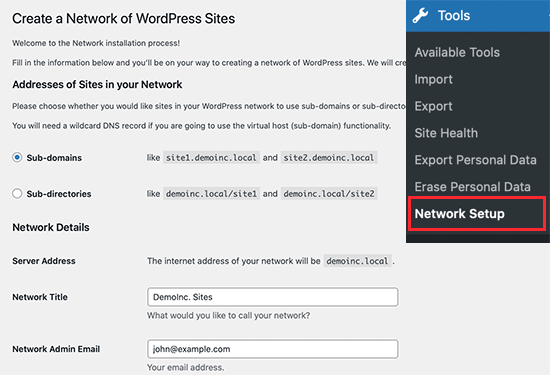
Innanzitutto, devi scegliere i sottodomini poiché “Indirizzi dei siti nella tua rete” fornisce un titolo per la tua rete multisito e l'indirizzo email dell'amministratore di rete.
Fare clic sul pulsante “Installa” per continuare.
Nella schermata successiva, WordPress ti chiederà di aggiungere due parti di codice.
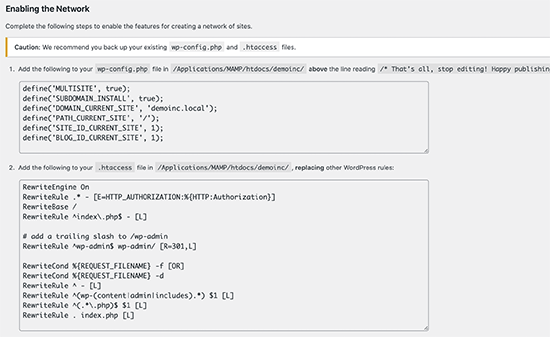
Il primo va nel tuo file wp-config.php appena sopra la riga che dice “Questo è tutto, smetti di modificare! Buona pubblicazione “.
Oltre al codice mostrato da WordPress, devi anche aggiungere la seguente riga al tuo file wp-config.php. Questa linea garantisce che gli utenti possano accedere a ogni sito.
define('COOKIE_DOMAIN', $_SERVER('HTTP_HOST') );
Il secondo pezzo va nel tuo WordPress file .htaccess sostituendo le regole predefinite di WordPress .htaccess.
Dopo aver aggiunto entrambi i codici ai rispettivi file, dovrai accedere alla dashboard dell'amministratore di WordPress.
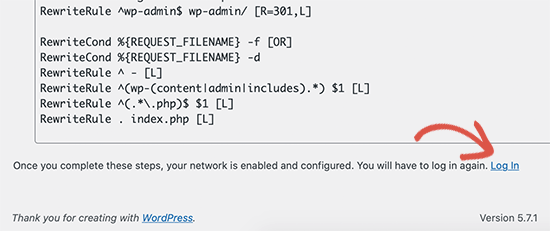
Dopo l'accesso, vedrai una nuova voce di menu nella barra di amministrazione intitolata “I miei siti”. Passa il mouse su di esso e seleziona il link “Amministratore di rete» Dashboard “.
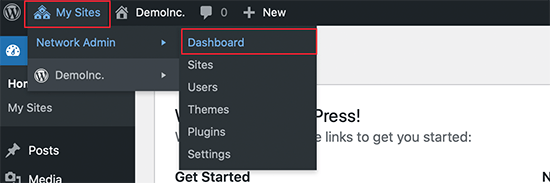
Passaggio 2. Creazione di nuovi siti utilizzando domini personalizzati in WordPress Multisite
Ora che tutto è impostato, creiamo il tuo primo sito utilizzando un nome di dominio diverso.
Dalla dashboard dell'amministratore di rete del tuo sito multiplo, fai clic su Siti »Aggiungi nuovo pagina.
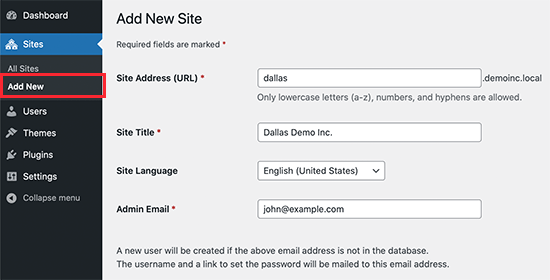
Fornisci semplicemente un indirizzo del sito, un titolo, seleziona la lingua e quindi inserisci l'amministratore indirizzo email aziendale. Per quanto riguarda l'indirizzo del sito, puoi aggiungere qualsiasi cosa qui per ora perché lo cambieremo nel tuo dominio personalizzato nel passaggio successivo.
Fai clic sul pulsante “Aggiungi sito” per creare il tuo sito.
Successivamente, devi andare a Siti »Tutti i siti pagina e fare clic sul collegamento “Modifica” sotto il sito appena creato.
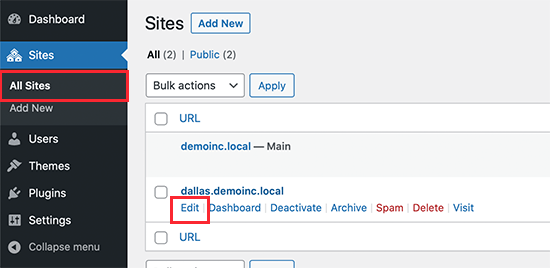
Nella schermata di modifica del sito, è necessario aggiungere il file personalizzato nome del dominio che desideri utilizzare per questo sito Web nel campo Indirizzo sito. WordPress viene fornito con la mappatura del dominio integrata che mapperà automaticamente i tuoi domini personalizzati al tuo indirizzo del sito.
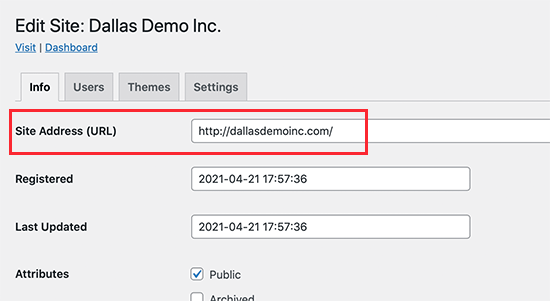
Non dimenticare di fare clic sul pulsante Salva modifiche per memorizzare le tue impostazioni.
Ripeti la procedura per aggiungere altri siti, quindi modifica l'indirizzo del sito nel dominio personalizzato che desideri utilizzare. Qui abbiamo creato alcuni siti con diversi domini personalizzati.
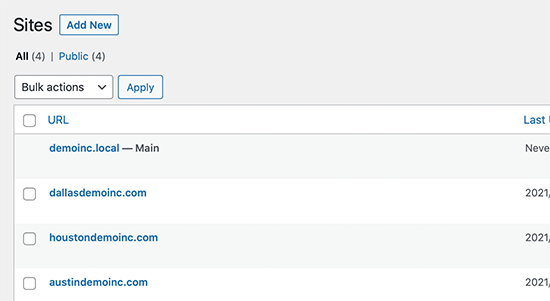
Tuttavia, nessuno di questi siti web sarà accessibile poiché i tuoi domini personalizzati non puntano alla tua società di hosting WordPress. Cambiamolo.
Passaggio 3. Aggiunta di domini personalizzati al tuo account di hosting
La maggior parte dei provider di hosting WordPress ti consente di aggiungere facilmente più domini al tuo account di hosting.
Se stai usando SiteGround, quindi fai clic su Strumenti del sito sotto il tuo account di hosting.
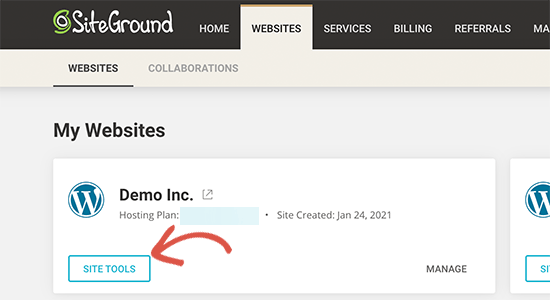
Dopodiché, hai bisogno di una visita Domini »Domini parcheggiati e quindi aggiungi qui il tuo dominio personalizzato.
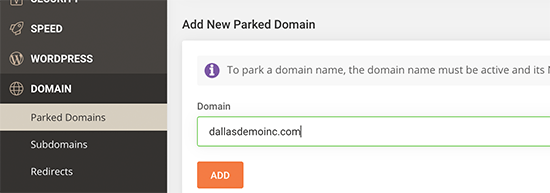
Ripeti il processo se devi aggiungere altri domini personalizzati.
Se stai utilizzando un altro servizio di hosting, il processo è sempre lo stesso. Troverai l'opzione del dominio parcheggiato nella sezione Domini della dashboard di hosting. Ecco come appare Bluehost.
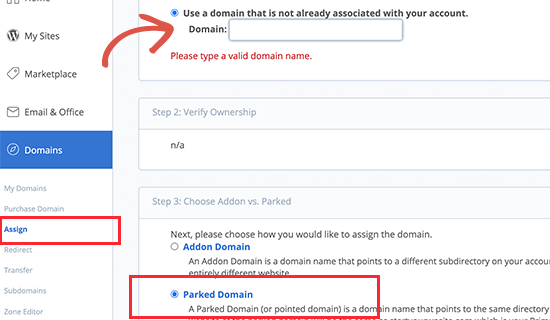
Se stai utilizzando il tuo provider di hosting come registrar di domini, potrebbe non essere necessario aggiornare i server DNS.
Tuttavia, se hai registrato il tuo nome di dominio altrove, dovrai aggiornare le informazioni DNS e indirizzarle al tuo account di hosting.
Innanzitutto, avrai bisogno delle informazioni DNS per il tuo provider di hosting. Puoi trovarlo sotto il tuo pannello di controllo di hosting o puoi chiedere al loro staff di supporto. Di solito è simile a questo:
ns1.siteground204.com
ns2.siteground204.com
Una volta ottenute le informazioni DNS, è necessario accedere al sito Web del registrar di domini e fare clic sulla sezione DNS e server dei nomi.
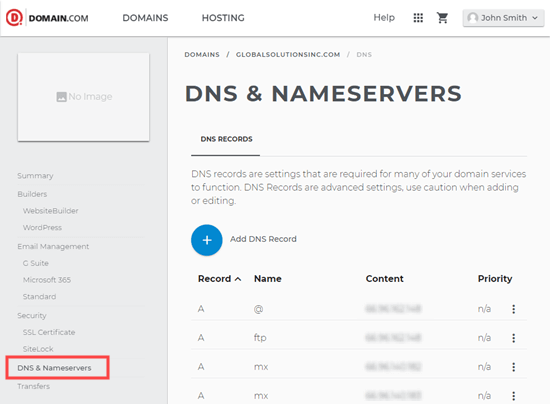
Seleziona semplicemente il tuo dominio e modifica le informazioni sul server dei nomi per sostituirlo con il DNS del tuo provider di hosting.
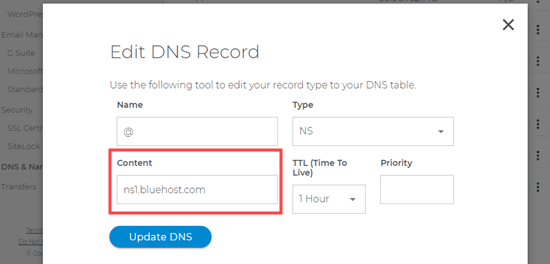
Per maggiori dettagli, consulta la nostra guida su come cambiare i server dei nomi DNS per i più diffusi registrar di nomi di dominio.
Nota: L'aggiornamento completo delle informazioni DNS su Internet potrebbe richiedere del tempo (2-48 ore).
Man mano che le informazioni DNS vengono aggiornate, sarai in grado di vedere il sito figlio del tuo sito multiplo WordPress per ogni dominio.
Passaggio 4. Gestione e accesso a WordPress Multisite su domini personalizzati
Puoi eseguire la maggior parte delle attività amministrative come l'installazione di plug-in, temi e aggiornamenti dalla dashboard del tuo sito principale.
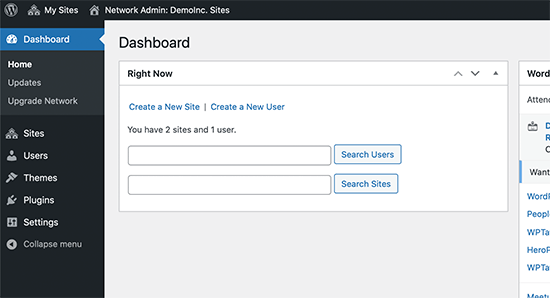
Relazionato: Guarda la nostra selezione di i migliori plugin multisito di WordPress.
Per lavorare su singoli siti, è necessario visitare Siti »Tutti i siti pagina e fare clic sul collegamento Dashboard sotto il sito su cui si desidera lavorare.
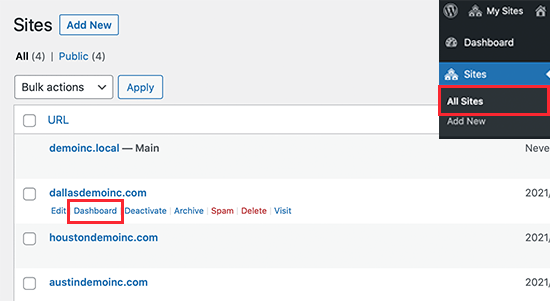
Questo ti porterà all'area di amministrazione di quel particolare sito e ti potrebbe essere richiesto di accedere di nuovo. Da qui, puoi creare pagine, scrivere post sul blog e gestire quel singolo sito.
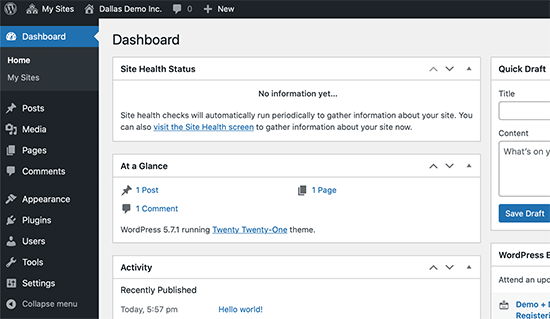
Ci auguriamo che questo articolo ti abbia aiutato a imparare come creare un sito multiplo WordPress con domini diversi. Potresti anche voler vedere il nostro Guida alla sicurezza di WordPress per mantenere sicuro il tuo sito multiplo WordPress e la nostra scelta di i migliori plugin per la creazione di pagine di WordPress per personalizzare il design del tuo sito web.
Se ti è piaciuto questo articolo, iscriviti al nostro Canale Youtube per i tutorial video di WordPress. Puoi trovarci anche su Twitter e Facebook.
Il post Come creare un sito multiplo WordPress con domini diversi (4 passaggi) è apparso per primo WPBeginner.
Web Designer Freelancer Realizzazione Siti Web Serra Simone
Realizzo siti web, portali ed e-commerce con focus specifici sull’usabilità, l’impatto grafico, una facile gestione e soprattutto in grado di produrre conversioni visitatore-cliente. Elaboro siti internet, seguendo gli standard Web garantendo la massima compatibilità con tutti i devices. Sviluppo e-commerce personalizzati, multilingua, geolocalizzati per potervi mettere nelle migliori condizioni di vendita. Posiziono il tuo sito su Google per dare maggiore visibilità alla tua attività sui motori di ricerca con SEO di base o avanzato.